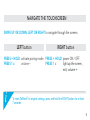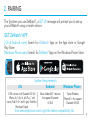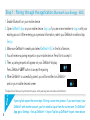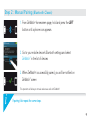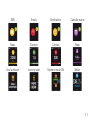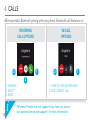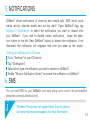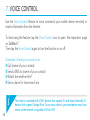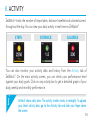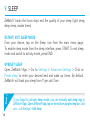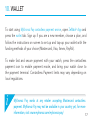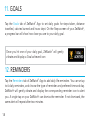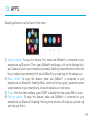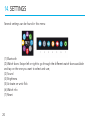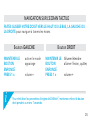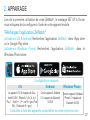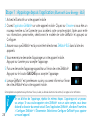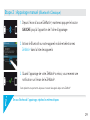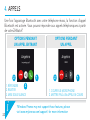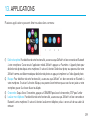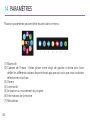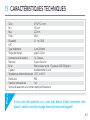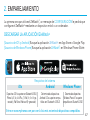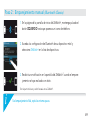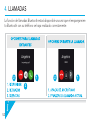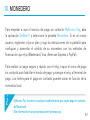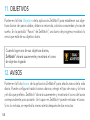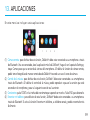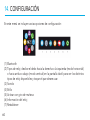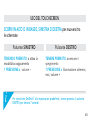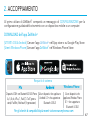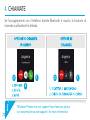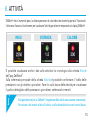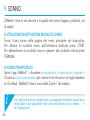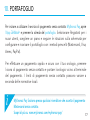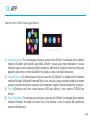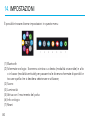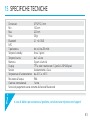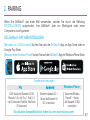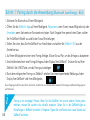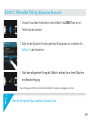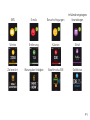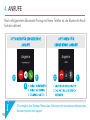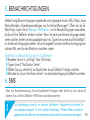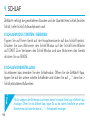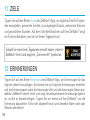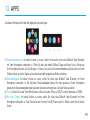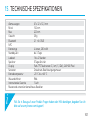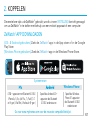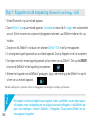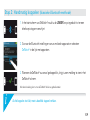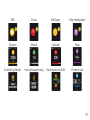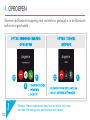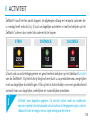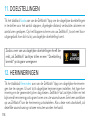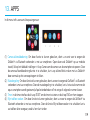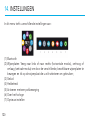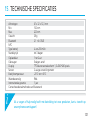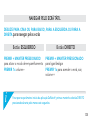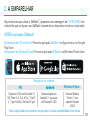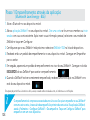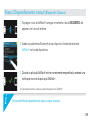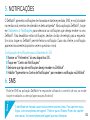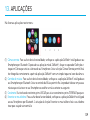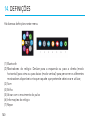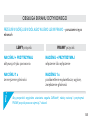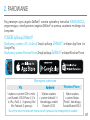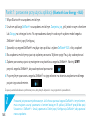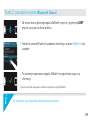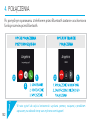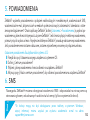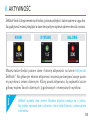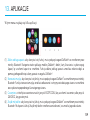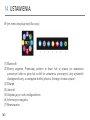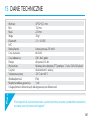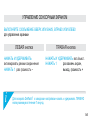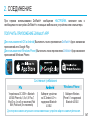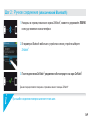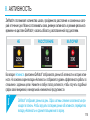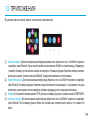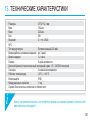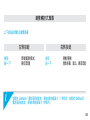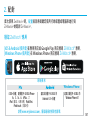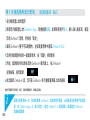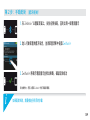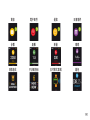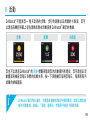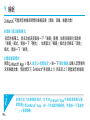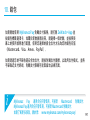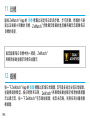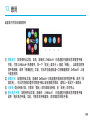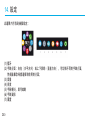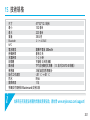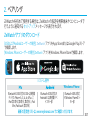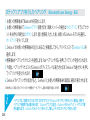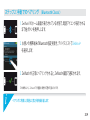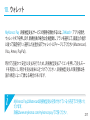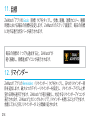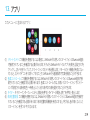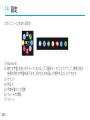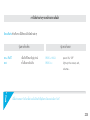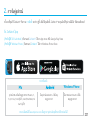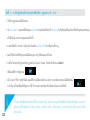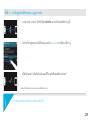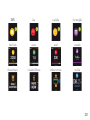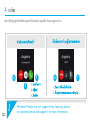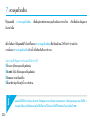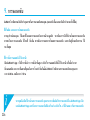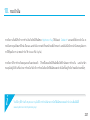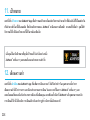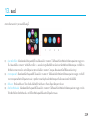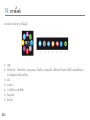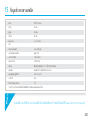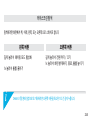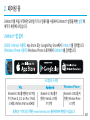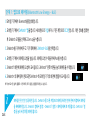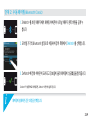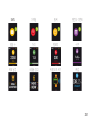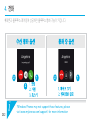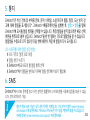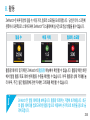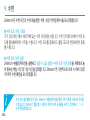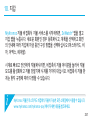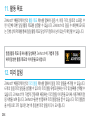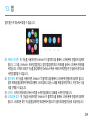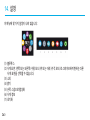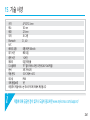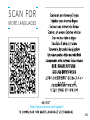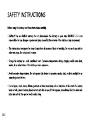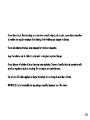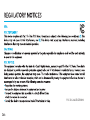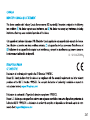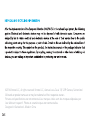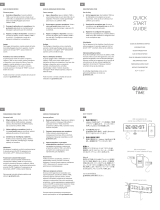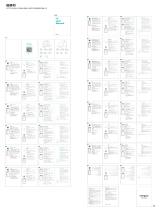MyKronoz ZeWatch 4 Instrukcja obsługi
- Kategoria
- Trackery aktywności
- Typ
- Instrukcja obsługi
Strona się ładuje...
Strona się ładuje...
Strona się ładuje...
Strona się ładuje...
Strona się ładuje...
Strona się ładuje...
Strona się ładuje...
Strona się ładuje...
Strona się ładuje...
Strona się ładuje...
Strona się ładuje...
Strona się ładuje...
Strona się ładuje...
Strona się ładuje...
Strona się ładuje...
Strona się ładuje...
Strona się ładuje...
Strona się ładuje...
Strona się ładuje...
Strona się ładuje...
Strona się ładuje...
Strona się ładuje...
Strona się ładuje...
Strona się ładuje...
Strona się ładuje...
Strona się ładuje...
Strona się ładuje...
Strona się ładuje...
Strona się ładuje...
Strona się ładuje...
Strona się ładuje...
Strona się ładuje...
Strona się ładuje...
Strona się ładuje...
Strona się ładuje...
Strona się ładuje...
Strona się ładuje...
Strona się ładuje...
Strona się ładuje...
Strona się ładuje...
Strona się ładuje...
Strona się ładuje...
Strona się ładuje...
Strona się ładuje...
Strona się ładuje...
Strona się ładuje...
Strona się ładuje...
Strona się ładuje...
Strona się ładuje...
Strona się ładuje...
Strona się ładuje...
Strona się ładuje...
Strona się ładuje...
Strona się ładuje...
Strona się ładuje...
Strona się ładuje...
Strona się ładuje...
Strona się ładuje...
Strona się ładuje...
Strona się ładuje...
Strona się ładuje...
Strona się ładuje...
Strona się ładuje...
Strona się ładuje...
Strona się ładuje...
Strona się ładuje...
Strona się ładuje...
Strona się ładuje...
Strona się ładuje...
Strona się ładuje...
Strona się ładuje...
Strona się ładuje...
Strona się ładuje...
Strona się ładuje...
Strona się ładuje...
Strona się ładuje...
Strona się ładuje...
Strona się ładuje...
Strona się ładuje...
Strona się ładuje...
Strona się ładuje...
Strona się ładuje...
Strona się ładuje...
Strona się ładuje...
Strona się ładuje...
Strona się ładuje...
Strona się ładuje...
Strona się ładuje...
Strona się ładuje...
Strona się ładuje...
Strona się ładuje...
Strona się ładuje...
Strona się ładuje...
Strona się ładuje...
Strona się ładuje...
Strona się ładuje...
Strona się ładuje...
Strona się ładuje...
Strona się ładuje...
Strona się ładuje...
Strona się ładuje...
Strona się ładuje...
Strona się ładuje...
Strona się ładuje...
Strona się ładuje...
Strona się ładuje...
Strona się ładuje...
Strona się ładuje...
Strona się ładuje...
Strona się ładuje...
Strona się ładuje...
Strona się ładuje...
Strona się ładuje...
Strona się ładuje...
Strona się ładuje...
Strona się ładuje...
Strona się ładuje...
Strona się ładuje...
Strona się ładuje...
Strona się ładuje...
Strona się ładuje...
Strona się ładuje...
Strona się ładuje...
Strona się ładuje...
Strona się ładuje...
Strona się ładuje...
Strona się ładuje...
Strona się ładuje...
Strona się ładuje...
Strona się ładuje...
Strona się ładuje...
Strona się ładuje...
Strona się ładuje...
Strona się ładuje...
Strona się ładuje...
Strona się ładuje...
Strona się ładuje...
Strona się ładuje...
Strona się ładuje...
Strona się ładuje...
Strona się ładuje...
Strona się ładuje...

143
Aktywność ............. 155
Tryb snu ................. 156
Portfel ....................157
Cele i przypomnienia ..
158
Aplikacje ...............159
Ustawienia .............160
Dane techniczne ..161
Ładowanie ................ 146
Parowanie.................. 147
Wyświetlanie .............150
Połączenia ................. 152
Powiadomienia .........153
SMS ............................ 153
Sterowanie głosem .. 154
POLSKI

144
LEWY przycisk
PRAWY przycisk
PRZEGLĄD
i
Aby zapewnić najprecyzyjniejszy odczyt danych zalecamy nosić zegarek ZeWatch
4
nie za
luźno, na ręce niedominującej.
ekran dotykowyl
i

145
LEWY przycisk
NACIŚNIJ + PRZYTRZYMAJ
aktywacja trybu parowania
NACIŚNIJ 1 x
zmniejszenie głośności
PRAWY przycisk
NACIŚNIJ + PRZYTRZYMAJ
włączenie lub wyłączenie
NACIŚNIJ 1 x
podświetlenie wyświetlacza, wyjście,
zwiększenie głośności
i
Aby przywrócić oryginalne ustawienia zegarka ZeWatch
4
, należy nacisnąć i przytrzymać
PRAWY przycisk przez co najmniej 7 sekund.
OBSŁUGA EKRANU DOTYKOWEGO
PRZESUŃ W GÓRĘ LUB W DÓŁ ALBO W LEWO LUB W PRAWO — poruszanie się po
ekranach

146
1. ŁADOWANIE
Przed pierwszym użyciem należy ładować zega-
rek ZeWatch
4
przez dwie godziny.
1. Naciśnij delikatnie klamrę zegarka ZeWatch
4
.
2. Podłącz wtyczkę USB do portu USB
komputera.
Wskazówka: aby łatwo podłączyć zegarek ZeWatch
4
do źródła zasi-
lania, zaleca się użyć dostarczonego kabla przedłużającego USB.
3. Wskaźnik baterii zacznie wskazywać tryb
ładowania w toku
4. Gdy zegarek ZeWatch
4
zostanie naładowany,
wskaźnik naładowania baterii będzie
sygnalizować w pełni naładowaną baterię.
i
Pełny cykl ładowania trwa 1,5 godz.
Kiedy poziom naładowania baterii
spadnie, pojawi się wskaźnik niskiego
poziomu baterii.
2.
1.

147
2. PAROWANIE
Przy pierwszym użyciu zegarka ZeWatch
4
zostanie wyświetlony komunikat KONFIGURACJA,
przypominający o skonfigurowaniu zegarka ZeWatch
4
za pomocą urządzenia mobilnego lub
komputera.
POBIERZ aplikację ZeWatch
4
[Użytkownicy systemu iOS i Android] Znajdź aplikację ZeWatch
4
w sklepie App Store lub
Google Play.
[Użytkownicy systemu Windows Phone] Znajdź aplikację ZeWatch
4
w sklepie Windows Phone..
Urządzenia z systemem iOS8+ z interfe-
jsem Bluetooth 4.0 BLE iPhone 4s, 5, 5c,
6, 6 Plus, iPad (3., 4. i 5. generacja) iPad
Mini, iPod touch (5. generacja)
Wybrane urządzenia
z systemem Android 4.3 +,
które obsługują standard
Bluetooth 4.0 BLE
Wybrane urządzenia
z systemem Windows
Phone 8.1, które obsługują
standard Bluetooth 4.0 BLE
Wymagania systemowe
Na witrynie www.mykronoz.com można znaleźć najnowszą listę kompatybilnych urządzeń
Windows Phone

148
Punkt 1: parowanie przy użyciu aplikacji (Bluetooth Low Energy — BLE)
1.
Włącz Bluetooth na urządzeniu mobilnym.
2.
Uruchom aplikację ZeWatch
4
na urządzeniu mobilnym. Zarejestruj się, jeśli jesteś nowym członkiem
lub Zaloguj na istniejące konto. Po wprowadzeniu danych osobowych wybierz model zegarka
ZeWatch
4
i dotknij opcji Konfiguruj.
3.
Sprawdź, czy zegarek ZeWatch
4
znajduje się w pobliżu i wybierz ZeWatch
4
BLE z listy urządzeń.
4.
Na urządzeniu mobilnym pojawi się żądanie parowania. Wybierz opcję Paruj, aby zaakceptować.
5.
Żądanie parowania pojawi się następnie na wyświetlaczu zegarka ZeWatch
4
. Naciśnij LEWY
przycisk zegarka ZeWatch
4
, aby zaakceptować parowanie.
6.
Po pomyślnym sparowaniu zegarka ZeWatch
4
na jego ekranie i na ekranie urządzenia mobilnego
pojawi się powiadomienie.
Ta operacja umożliwi dokonanie synchronizacji czasu, daty, danych aktywności i snu, przypomnień i powiadomień.
i
Parowanie jest procesem jednorazowym. Jeśli chcesz sparować zegarek ZeWatch
4
z innym kontem,
musisz najpierw usunąć sparowanie z kontem bieżącym. W aplikacji ZeWatch
4
przejdź do opcji
Ustawienia > ZeWatch
4
> Anuluj sparowanie. Dotknij opcji Konfiguracja ZeWatch
4
, aby sparować
nowe urządzenie.
i

149
Punkt 2: parowanie ręczne (Bluetooth Classic)
1.
Na stronie ekranu głównego zegarka ZeWatch
4
przyciśnij i przytrzymaj LEWY
przycisk, aż pojawi się ikona telefonu.
2.
Przejdź do ustawień Bluetooth urządzenia mobilnego i wybierz ZeWatch
4
z listy
urządzeń.
3.
Po skutecznym sparowaniu zegarka ZeWatch
4
na jego ekranie pojawi się
informacja.
Ta operacja umożliwi nawiązywanie i odbieranie połączeń na zegarku ZeWatch
4
.
i
Jeśli sparowanie się nie powiedzie, powtórz powyższe czynności.

150
Wybieranie numeru
Połączenie przychodzące
Nieodebrane połączenie
Niski poziom baterii
Parowanie
Niepowodzenie parowania
Skróty
Sterowanie głosem WŁ.
KonfiguracjaEkran główny Aktualizacje
Odłączono
i
Zegarek ZeWatch
4
automatycznie zsynchronizuje godzinę i datę ze sparowanym urządzeniem
mobilnym (wyłącznie urządzenia z systemem iOS7 + / wybrane urządzenia z systemem
Android 4.3 +/ Windows Phone 8.1). Preferowany format godziny i daty można wybrać ręcznie
na karcie Ustawienia aplikacji ZeWatch
4
. Sprawdzaj, czy urządzenie jest naładowane, by
uniknąć resetu godziny.
3. WYŚWIETLANIE

151
Cel osiągnięty
Portfel
Włączony tryb płatności
Alert o braku aktywności
Kroki KalorieDystans Tryb snu
SMS PowiadomieniaWiadomości e-mail
Wydarzenia z kalendarza

152
12
2
3
1
i
W razie pytań lub zajścia konieczności uzyskania pomocy związanej z produktem
zapraszamy na odwiedź stronę www.mykronoz.com/support/
Po pomyślnym sparowaniu z telefonem przez Bluetooth zostanie uruchomiona
funkcja rozmów przez Bluetooth.
4. POŁĄCZENIA

153
i
6. SMS
*Te funkcje mogą nie być obsługiwane przez telefony z systemem Windows;
więcej informacji można uzyskać po wysłaniu wiadomości e-mail na adres
ZeWatch
4
wyświetla powiadomienia o połączeń nadchodzących i nieodebranych, wiadomościach SMS,
wiadomościach e-mail, aktywnościach w mediach społecznościowych, zdarzeniach z kalendarza i ostrze-
żenia przed zgubieniem.* Otwórz aplikację ZeWatch
4
, dotknij Ustawienia > Powiadomienia, by wybrać po-
wiadomienia, jakie chcesz otrzymywać z użyciem ZeWatch
4
. Jeśli chcesz wyłączyć niektóre powiadomienia,
przesuń przycisk wyboru w lewo. Pojedyncze dotknięcie ZeWatch
4
powoduje odrzucenie powiadomienia.
Jeśli powiadomienie nie zostanie odrzucone, zostanie wyświetlone ponownie przy włączeniu ekranu.
Ustawianie powiadomień dla użytkowników systemu iOS:
I
Przejdź do opcji Ustawienia swojego urządzenia z systemem iOS
I
Dotknij „Centrum powiadomień”
I
Wybierz, jakie powiadomienia chcesz odbierać na urządzeniu ZeWatch
4
I
Aktywuj opcję „Pokaż w centrum powiadomień”, aby odbierać powiadomienia na urządzeniu ZeWatch
4
Na zegarku ZeWatch
4
możesz odczytywać wiadomości SMS i odpowiadać na nie za pomocą
sterowania głosem, wbudowanych szablonów lub emoji (tylko w systemie Android).
5. POWIADOMIENIA

154
7. STEROWANIE GŁOSEM
Użyj funkcji Sterowanie głosem, aby zdalnie sterować urządzeniem mobilnym za
pomocą głosu lub wyszukiwać informacje w Internecie.
Aby zacząć korzystać z tej funkcji, dotknij ikony Sterowanie głosem w celu otwarcia
właściwej strony na wyświetlaczu zegarka ZeWatch
4
.
Następnie dotknij ponownie ikony Sterowanie głosem, aby włączyć lub wyłączyć
funkcję.
Przykłady wydawanych poleceń:
I
Zadzwoń do (nazwa kontaktu)
I
Wyślij SMS do (nazwa kontaktu)
I
Jaka jest pogoda?
I
Ustaw budzik na jutro na godz. 5:00
Funkcja ta jest dostępna w wypadku urządzeń z iOS 8+, które obsługują
Siri oraz wybranych urządzeń z Androidem 4.3 + obsługujących Google
Now. Aby możliwe było sterowanie głosem, smartfon musi mieć dostęp do
Internetu przy użyciu sieci 3/4G lub Wifi.
i

155
i
ZeWatch
4
wyświetla dane dzienne. Śledzenie aktywności resetuje się o północy.
Aby przesłać najnowsze dane o aktywności, otwórz kartę Aktywność i przesuń palcem
w dół ekranu.
Możesz także śledzić poziom dane i historię aktywności na karcie Aktywność
ZeWatch
4
. Na głównym ekranie aktywności możesz porównywać swoje pozio-
my wyników z celami dziennymi. Kliknij pasek aktywności, by wyświetlić szcze-
gółowy wykres Twoich dziennych, tygodniowych i miesięcznych wyników.
KALORIEDYSTANSKROKI
ZeWatch
4
śledzi liczbę przemierzonych kroków, pokonaną odległość i kalorie spalone w ciągu dnia.
Swoją aktywność możesz przeglądać w czasie rzeczywistym na przesuń palcem w lewo lub w prawo.
8. AKTYWNOŚĆ

156
i
Jeśli zapomnisz aktywować tryb snu, możesz ręcznie dodać zdarzenia snu
w aplikacji ZeWatch
4
. Otwórz aplikację ZeWatch
4
, dotknij dolnego, fioleto-
wego paska snu i kliknij „…” na górze, a następnie kliknij Dodaj sen.
9. TRYB SNU
ZeWatch
4
śledzi godziny snu i jego jakość (lekki sen, głęboki sen, przebudzenie)
I
URUCHAMIANIE/ZAKOŃCZENIE TRYBU SNU
Na stronie głównego menu na urządzeniu dotknij ikony trybu snu.
Aby włączyć tryb snu w interfejsie trybu snu, naciśnij przycisk ROZPOCZNIJ.
Aby zakończyć tryb snu i włączyć tryb aktywności, naciśnij przycisk
ZAKOŃCZ.
I
USTAWIANIE SNU
Otwórz aplikację ZeWatch
4
> Przejdź do Ustawienia > Ustawienia zaawanso-
wane > Kliknij Ustawienia snu, by wprowadzić żądane godziny snu i czuwania.
Domyślnie urządzenie ZeWatch
4
śledzi sen w godzinach 23:00-7:00.

157
10. PORTFEL
i
Usługa MyKronoz Pay działa u wszystkich sprzedawców akceptujących
płatności zbliżeniowe Mastercard.
Dowiedz się więcej na www.mykronoz.com/mykronoz-pay/
Aby skorzystać z usługi płatności zbliżeniowych MyKronoz Pay,
otwórz aplikację ZeWatch
4
i wybierz kartę portfela. Jeśli jesteś nowym
użytkownikiem, zarejestruj się i wybierz subskrypcję. Następnie postępuj
zgodnie z instrukcjami na ekranie, aby skonfigurować portfel i zasilić go
wybraną metodą płatności (Mastercard, Visa, Amex, PayPal).
Za pomocą zegarka możesz szybko i bez piecznie płacić za transakcje. W tym
celu naciśnij ikonę płatności zbliżeniowych, aby przejść do trybu płatności,
i zbliż zegarek do terminalu płatniczego. Ograniczenia dotyczące płatności
zbliżeniowych mogą zależeć od lokalnych regulacji.

158
11. CELE
12. PRZYPOMNIENIA
Dotknij karty Cele w aplikacji ZeWatch
4
, by ustawiać dzienne cele: liczbę poko-
nanych kroków, pokonany dystans, spalone kalorie i godziny snu. Pasek postę-
pów na ekranie Kroki urządzenia ZeWatch
4
pokazuje, w jakim stopniu zbliżasz
się do celu dziennego.
Dotknij karty Przypomnienia w aplikacji ZeWatch
4
, by dodawać codziennie przy-
pomnienia. Możesz ustawić maksymalnie 6 przypomnień dziennie, wybierając ro-
dzaj przypomnienia preferowaną godzinę oraz dzień. ZeWatch
4
zacznie łagodnie
wibrować i wyświetli odpowiednią ikonę przypomnienia, by Cię poinformować.
Pojedyncze dotknięcie ZeWatch
4
powoduje odrzucenie przypomnienia. Jeśli go
nie odrzucisz, ten sam alert pojawi się ponownie po dwóch minutach.
Po osiągnięciu jednego z dziennych celów aktywno-
ści ZeWatch
4
zacznie delikatnie wibrować i wyświetli
ikonę osiągniętego celu

159
13. APLIKACJE
W tym menu znajduje się kilka aplikacji:
(1) Zdalna obsługa aparatu: aby skorzystać z tej funkcji, musisz połączyć zegarek ZeWatch
4
ze smartfonem przez
interfejs Bluetooth. Następnie otwórz aplikację mobilną ZeWatch
4
, dotknij karty Ustawienia i wybierz opcję
Aparat, by uruchomić aparat na smartfonie. Funkcja zdalnej obsługi aparatu umożliwia robienie zdjęć za
pomocą jednego dotknięcia ikony aparatu na zegarku ZeWatch
4
.
(2) Sterowanie muzyką: aby skorzystać z tej funkcji, musisz połączyć zegarek ZeWatch
4
ze smartfonem przez interfejs
Bluetooth. Funkcja sterowania muzyką umożliwia odtwarzanie i wstrzymywanie bieżącego utworu na smartfonie
oraz wybieranie poprzedniego lub następnego utworu.
(3) Czasomierz: w interfejsie czasomierza naciśnij przycisk ROZPOCZNIJ, aby uruchomić czasomierz, albo przycisk
ZAKOŃCZ, aby go zatrzymać.
(4) Znajdź mój telefon: aby skorzystać z tej funkcji, musisz połączyć zegarek ZeWatch
4
ze smartfonem przez interfejs
Bluetooth. Po włączeniu funkcji Znajdź mój telefon smartfon zacznie dzwonić, co umożliwi jego odszukanie.

160
14. USTAWIENIA
W tym menu znajduje się kilka opcji:
(1) Bluetooth
(2) Ekrany zegarka: Przesuwaj palcem w lewo lub w prawo (w ustawieniu
poziomym) albo w górę lub w dół (w ustawieniu pionowym), aby wyświetlić
dostępne ekrany, a następnie dotknij ekranu, którego chcesz używać;
(3) Dźwięk
(4) Jasność
(5) Aktywacja po ruchu nadgarstkiem
(6) Informacje o zegarku
(7) Resetowanie

161
15. DANE TECHNICZNE
Wymiary 47*32*12,3 mm
Mín. 152 mm
Maks. 223 mm
Waga 38 gr
Bluetooth 2.1 + 4.0 BLE
NFC
Rodzaj baterii Litowo-jonowa, 200 mAh
Czas czuwania do 3 dni
Czas ładowania Od 1 do 2 godz
Pamięć Aktywność z 5 dni
Wyświetlacz
Kolorowy ekran dotykowy TFT, przekątna 1,3 cala / 240 x 240 pikseli
Czujniki Akcelerometr 3-osiowy
Temperatura pracy –20°C do +40°C
Wodoodporność IP66
Międzynarodowa gwarancja 1 rok
Usługa płatności zbliżeniowych obsługiwana przez Mastercard
i
W razie pytań lub zajścia konieczności uzyskania pomocy związanej z produktem zapraszamy
na stronę www.mykronoz.com/support/
Strona się ładuje...
Strona się ładuje...
Strona się ładuje...
Strona się ładuje...
Strona się ładuje...
Strona się ładuje...
Strona się ładuje...
Strona się ładuje...
Strona się ładuje...
Strona się ładuje...
Strona się ładuje...
Strona się ładuje...
Strona się ładuje...
Strona się ładuje...
Strona się ładuje...
Strona się ładuje...
Strona się ładuje...
Strona się ładuje...
Strona się ładuje...
Strona się ładuje...
Strona się ładuje...
Strona się ładuje...
Strona się ładuje...
Strona się ładuje...
Strona się ładuje...
Strona się ładuje...
Strona się ładuje...
Strona się ładuje...
Strona się ładuje...
Strona się ładuje...
Strona się ładuje...
Strona się ładuje...
Strona się ładuje...
Strona się ładuje...
Strona się ładuje...
Strona się ładuje...
Strona się ładuje...
Strona się ładuje...
Strona się ładuje...
Strona się ładuje...
Strona się ładuje...
Strona się ładuje...
Strona się ładuje...
Strona się ładuje...
Strona się ładuje...
Strona się ładuje...
Strona się ładuje...
Strona się ładuje...
Strona się ładuje...
Strona się ładuje...
Strona się ładuje...
Strona się ładuje...
Strona się ładuje...
Strona się ładuje...
Strona się ładuje...
Strona się ładuje...
Strona się ładuje...
Strona się ładuje...
Strona się ładuje...
Strona się ładuje...
Strona się ładuje...
Strona się ładuje...
Strona się ładuje...
Strona się ładuje...
Strona się ładuje...
Strona się ładuje...
Strona się ładuje...
Strona się ładuje...
Strona się ładuje...
Strona się ładuje...
Strona się ładuje...
Strona się ładuje...
Strona się ładuje...
Strona się ładuje...
Strona się ładuje...
Strona się ładuje...
Strona się ładuje...
Strona się ładuje...
Strona się ładuje...
Strona się ładuje...
Strona się ładuje...
Strona się ładuje...
Strona się ładuje...
Strona się ładuje...
Strona się ładuje...
Strona się ładuje...
Strona się ładuje...
Strona się ładuje...
Strona się ładuje...
Strona się ładuje...
Strona się ładuje...
Strona się ładuje...
Strona się ładuje...
Strona się ładuje...
Strona się ładuje...
Strona się ładuje...
Strona się ładuje...
Strona się ładuje...
Strona się ładuje...
Strona się ładuje...
Strona się ładuje...

263
SCAN FOR
MORE LANGUAGES
https://www.mykronoz.com/support/
Strona się ładuje...
Strona się ładuje...
Strona się ładuje...
Strona się ładuje...
Strona się ładuje...
Strona się ładuje...
Strona się ładuje...
-
 1
1
-
 2
2
-
 3
3
-
 4
4
-
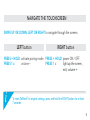 5
5
-
 6
6
-
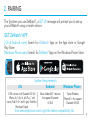 7
7
-
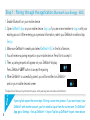 8
8
-
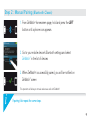 9
9
-
 10
10
-
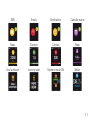 11
11
-
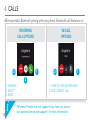 12
12
-
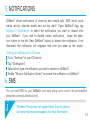 13
13
-
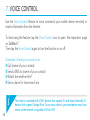 14
14
-
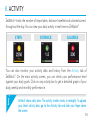 15
15
-
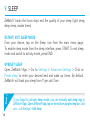 16
16
-
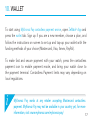 17
17
-
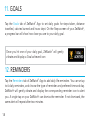 18
18
-
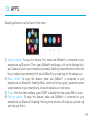 19
19
-
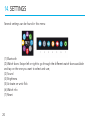 20
20
-
 21
21
-
 22
22
-
 23
23
-
 24
24
-
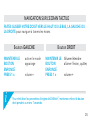 25
25
-
 26
26
-
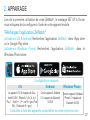 27
27
-
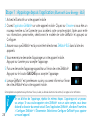 28
28
-
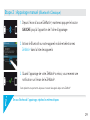 29
29
-
 30
30
-
 31
31
-
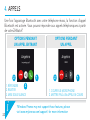 32
32
-
 33
33
-
 34
34
-
 35
35
-
 36
36
-
 37
37
-
 38
38
-
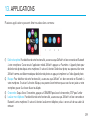 39
39
-
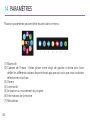 40
40
-
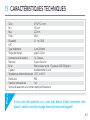 41
41
-
 42
42
-
 43
43
-
 44
44
-
 45
45
-
 46
46
-
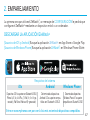 47
47
-
 48
48
-
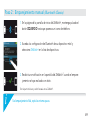 49
49
-
 50
50
-
 51
51
-
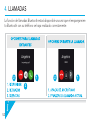 52
52
-
 53
53
-
 54
54
-
 55
55
-
 56
56
-
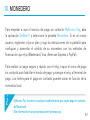 57
57
-
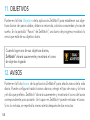 58
58
-
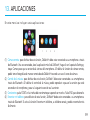 59
59
-
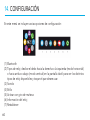 60
60
-
 61
61
-
 62
62
-
 63
63
-
 64
64
-
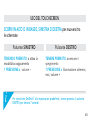 65
65
-
 66
66
-
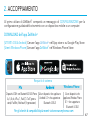 67
67
-
 68
68
-
 69
69
-
 70
70
-
 71
71
-
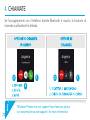 72
72
-
 73
73
-
 74
74
-
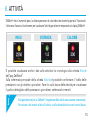 75
75
-
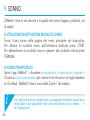 76
76
-
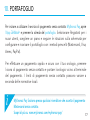 77
77
-
 78
78
-
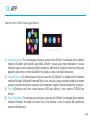 79
79
-
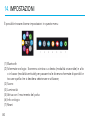 80
80
-
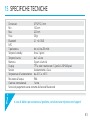 81
81
-
 82
82
-
 83
83
-
 84
84
-
 85
85
-
 86
86
-
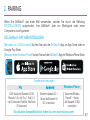 87
87
-
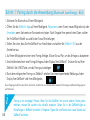 88
88
-
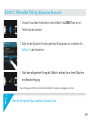 89
89
-
 90
90
-
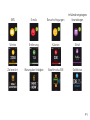 91
91
-
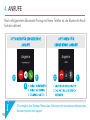 92
92
-
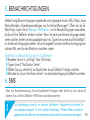 93
93
-
 94
94
-
 95
95
-
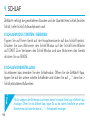 96
96
-
 97
97
-
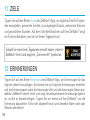 98
98
-
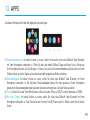 99
99
-
 100
100
-
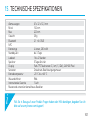 101
101
-
 102
102
-
 103
103
-
 104
104
-
 105
105
-
 106
106
-
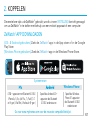 107
107
-
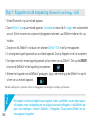 108
108
-
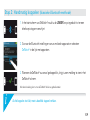 109
109
-
 110
110
-
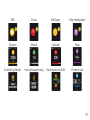 111
111
-
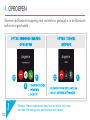 112
112
-
 113
113
-
 114
114
-
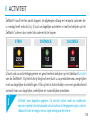 115
115
-
 116
116
-
 117
117
-
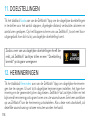 118
118
-
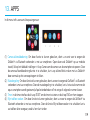 119
119
-
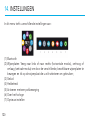 120
120
-
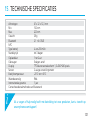 121
121
-
 122
122
-
 123
123
-
 124
124
-
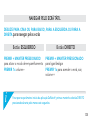 125
125
-
 126
126
-
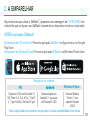 127
127
-
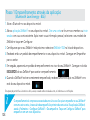 128
128
-
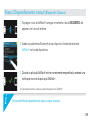 129
129
-
 130
130
-
 131
131
-
 132
132
-
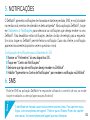 133
133
-
 134
134
-
 135
135
-
 136
136
-
 137
137
-
 138
138
-
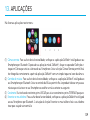 139
139
-
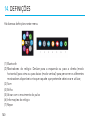 140
140
-
 141
141
-
 142
142
-
 143
143
-
 144
144
-
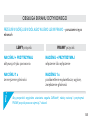 145
145
-
 146
146
-
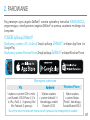 147
147
-
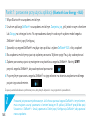 148
148
-
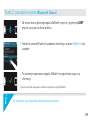 149
149
-
 150
150
-
 151
151
-
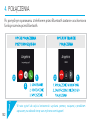 152
152
-
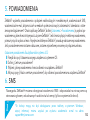 153
153
-
 154
154
-
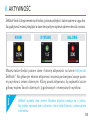 155
155
-
 156
156
-
 157
157
-
 158
158
-
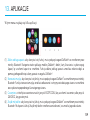 159
159
-
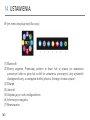 160
160
-
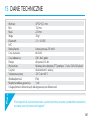 161
161
-
 162
162
-
 163
163
-
 164
164
-
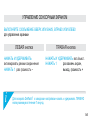 165
165
-
 166
166
-
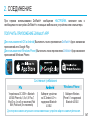 167
167
-
 168
168
-
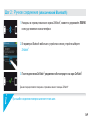 169
169
-
 170
170
-
 171
171
-
 172
172
-
 173
173
-
 174
174
-
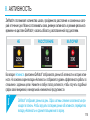 175
175
-
 176
176
-
 177
177
-
 178
178
-
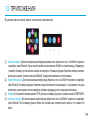 179
179
-
 180
180
-
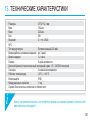 181
181
-
 182
182
-
 183
183
-
 184
184
-
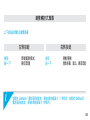 185
185
-
 186
186
-
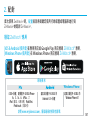 187
187
-
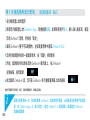 188
188
-
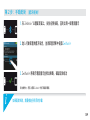 189
189
-
 190
190
-
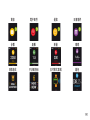 191
191
-
 192
192
-
 193
193
-
 194
194
-
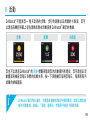 195
195
-
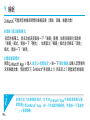 196
196
-
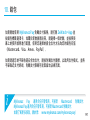 197
197
-
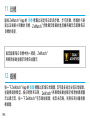 198
198
-
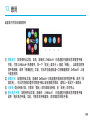 199
199
-
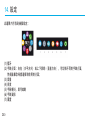 200
200
-
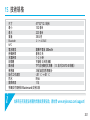 201
201
-
 202
202
-
 203
203
-
 204
204
-
 205
205
-
 206
206
-
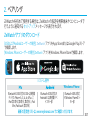 207
207
-
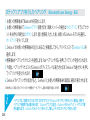 208
208
-
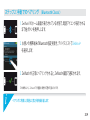 209
209
-
 210
210
-
 211
211
-
 212
212
-
 213
213
-
 214
214
-
 215
215
-
 216
216
-
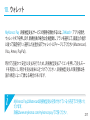 217
217
-
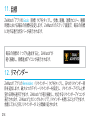 218
218
-
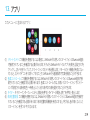 219
219
-
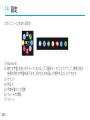 220
220
-
 221
221
-
 222
222
-
 223
223
-
 224
224
-
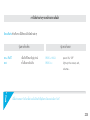 225
225
-
 226
226
-
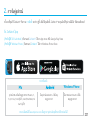 227
227
-
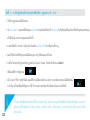 228
228
-
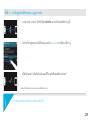 229
229
-
 230
230
-
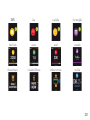 231
231
-
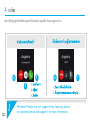 232
232
-
 233
233
-
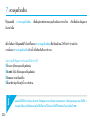 234
234
-
 235
235
-
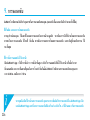 236
236
-
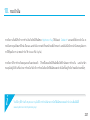 237
237
-
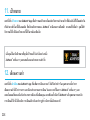 238
238
-
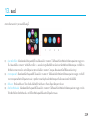 239
239
-
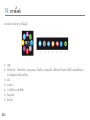 240
240
-
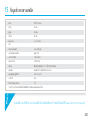 241
241
-
 242
242
-
 243
243
-
 244
244
-
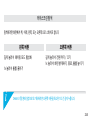 245
245
-
 246
246
-
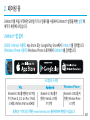 247
247
-
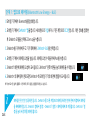 248
248
-
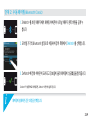 249
249
-
 250
250
-
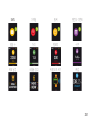 251
251
-
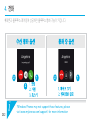 252
252
-
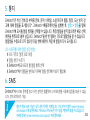 253
253
-
 254
254
-
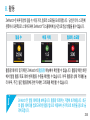 255
255
-
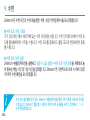 256
256
-
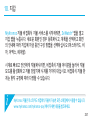 257
257
-
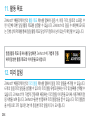 258
258
-
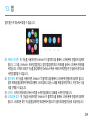 259
259
-
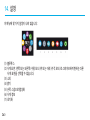 260
260
-
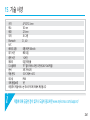 261
261
-
 262
262
-
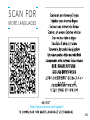 263
263
-
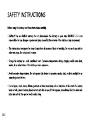 264
264
-
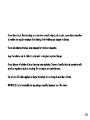 265
265
-
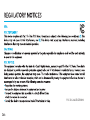 266
266
-
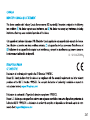 267
267
-
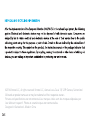 268
268
-
 269
269
-
 270
270
MyKronoz ZeWatch 4 Instrukcja obsługi
- Kategoria
- Trackery aktywności
- Typ
- Instrukcja obsługi
w innych językach
- español: MyKronoz ZeWatch 4 Manual de usuario
- italiano: MyKronoz ZeWatch 4 Manuale utente
- Deutsch: MyKronoz ZeWatch 4 Benutzerhandbuch
- português: MyKronoz ZeWatch 4 Manual do usuário
- français: MyKronoz ZeWatch 4 Manuel utilisateur
- 日本語: MyKronoz ZeWatch 4 ユーザーマニュアル
- English: MyKronoz ZeWatch 4 User manual
- русский: MyKronoz ZeWatch 4 Руководство пользователя
- Nederlands: MyKronoz ZeWatch 4 Handleiding
Powiązane artykuły
-
 Mode ZeCircle 2 Premium Skrócona instrukcja obsługi
Mode ZeCircle 2 Premium Skrócona instrukcja obsługi
-
Mode 2AA7D-ZEFT3 Instrukcja obsługi
-
MyKronoz ZeCircle Instrukcja obsługi
-
MyKronoz ZeBracelet 2 Instrukcja obsługi
-
 Mode ZeFit 4 HR Skrócona instrukcja obsługi
Mode ZeFit 4 HR Skrócona instrukcja obsługi
-
MyKronoz ZeNeo+ instrukcja
-
 Mode ZeRound 2 HR Premium Skrócona instrukcja obsługi
Mode ZeRound 2 HR Premium Skrócona instrukcja obsługi
-
MyKronoz MyScale instrukcja
-
MyKronoz ZeRound3 Lite instrukcja
-
MyKronoz ZeRound Instrukcja obsługi